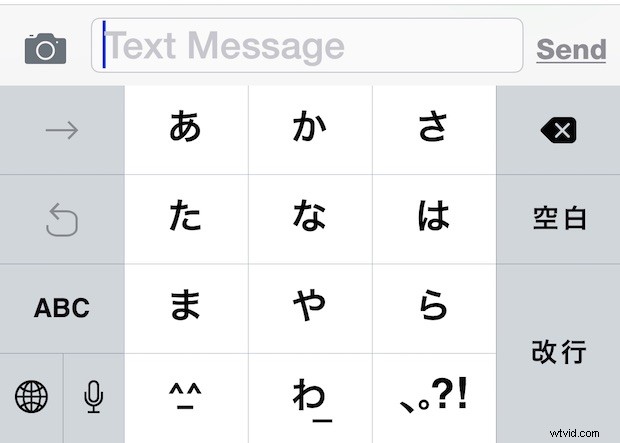
Ať už používáte vícejazyčný iPhone nebo iPad, nebo se právě učíte cizí jazyk, téměř jistě budete chtít čas od času změnit jazyk virtuální klávesnice na obrazovce. Přepínání jazyka klávesnice v iOS je opravdu docela jednoduché, jakmile máte povolenou alternativní klávesnici, takže si projdeme celý proces.
Jak povolit klávesnice v alternativních jazycích v systému iOS
Než cokoli jiného, pravděpodobně budete chtít povolit alternativní jazykovou klávesnici, pokud jste tak ještě neučinili. To vám umožní psát v jiném jazyce pomocí klávesnice daného jazyka, aniž byste v iOS zcela změnili jazyk.
V systému iOS můžete kdykoli přidat, upravit nebo odebrat nové jazykové klávesnice takto:
- Otevřete aplikaci Nastavení a přejděte na „Obecné“ a „Klávesnice“
- Vyberte „Klávesnice“ a vyberte „Přidat novou klávesnici“ – klepnutím na libovolnou klávesnici s alternativním jazykem ji přidejte do seznamu dostupných klávesnic v systému iOS, ke kterým pak budete mít rychlý přístup
Předpokládáme, že jste tímto způsobem již přidali alespoň jednu klávesnici s alternativním jazykem, ale kvůli vyzkoušení přepínání klávesnice můžete dokonce povolit a používat klávesnici glyfů a symbolů nebo klávesnici Emoji.
Všimněte si, že v moderních verzích systému iOS, když máte povolený více než jeden alternativní jazyk klávesnice, známá ikona smajlíka Emoji na klávesnici se přepne na ikonu zeměkoule, což je ve skutečnosti totéž, jak vypadaly emotikony a jazykový přístup. v předchozích verzích iOS.
Jak změnit jazyk klávesnice na iPhone, iPad, iPod touch
Jakmile povolíte alespoň na jiné klávesnici s alternativním jazykem v Nastavení iOS, můžete rychle a snadno přistupovat k jazykům klávesnice a přepínat mezi nimi takto:
- Jděte kamkoli v systému iOS, kde máte přístup k virtuální klávesnici na obrazovce
- Klepnutím a podržením ikony zeměkoule zobrazíte nabídku jazyků klávesnice
- Vyberte alternativní jazykovou klávesnici, na kterou chcete přepnout

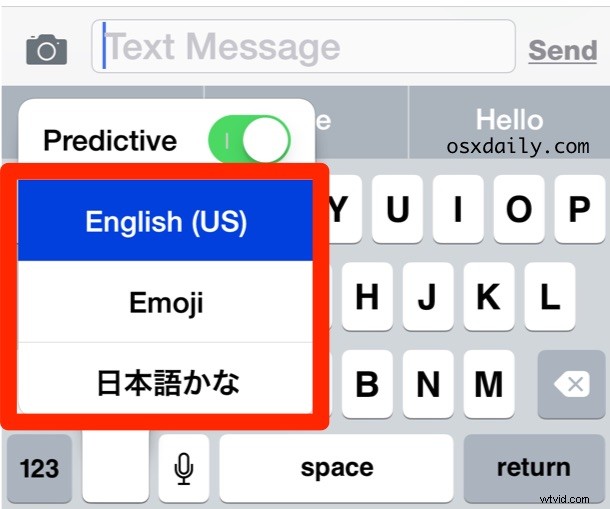
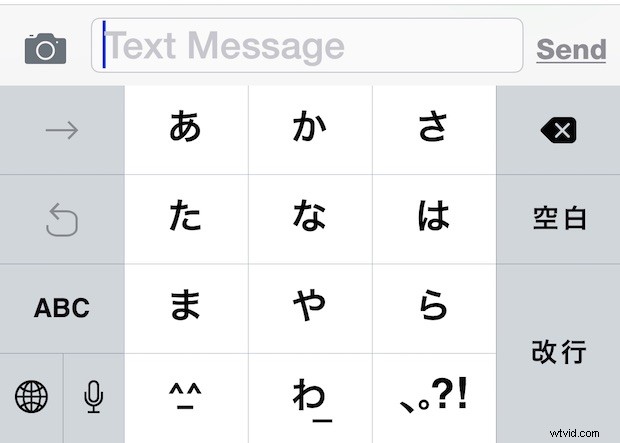
Vybraný jazyk klávesnice se okamžitě aktivuje.
Všimněte si, že musíte klepnout a podržet ikonu zeměkoule, aby se zobrazily klávesnice pro alternativní jazyky. Jedním klepnutím na ikonu smajlíka se obvykle přepnete na klávesy Emoji.
Klávesnici na obrazovce iOS můžete kdykoli rychle přepnout zpět nebo změnit provedením stejného triku klepnutím a podržením na ikoně zeměkoule na klávesnici, a to kdykoli, kdy je klávesnice viditelná na iPhonu, iPadu nebo iPodu. dotek.
Uživatelé Maců mají podobný způsob, jak přepínat jazyk klávesnice v OS X pomocí rychlé zkratky, takže pokud jste polyglot s množstvím různého hardwaru Apple, měli byste být pokryti jakýmkoli operačním systémem, který používáte.
